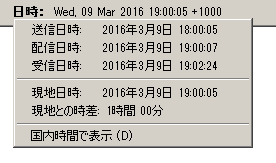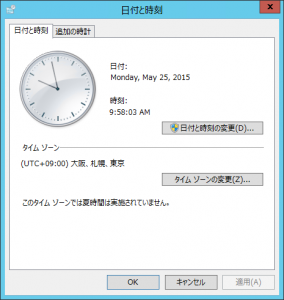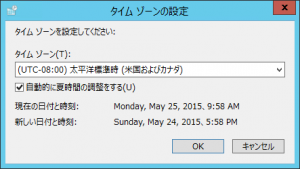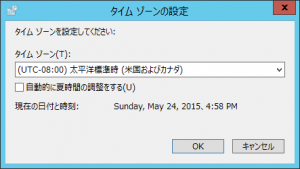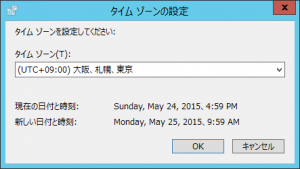Windows Server 2008や2012のローカルグループポリシーにて「特定のテーマを読み込む」を設定しても、XenAppの公開アプリケーションやRemoteAppのユーザにテーマが適用されない事象が発生します。
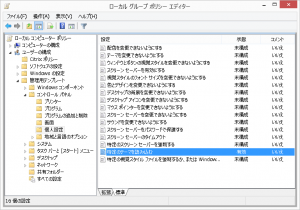
テーマが適用されていないユーザが、サーバにリモートデスクトップ接続(mstsc)にてログオンするとテーマファイルが適用されます。
この事象は、テーマファイルの初期化をexplorer.exeが行っているため発生します。XenAppやRemoteAppはデスクトップ表示を行う必要がなく、explorer.exeが自動起動することはありません。
explorer.exeは新しいユーザがログオンしたタイミングで、ntuser.datを作成・読み込みした後にActive Setupといわれる初期化処理を行います。
Active Setupでのテーマファイル適用は下記コマンドにより実行されています。
"C:\Windows\System32\regsvr32.exe" /s /n /i:/UserInstall C:\Windows\system32\themeui.dll
そのため、ログオンスクリプトにてコマンドを実行してあげればテーマファイルがユーザに適用されます。
コマンドプロンプトを管理者として実行して「gpedit.msc」を起動して、[ユーザーの構成]の[Windowsの設定]にある「スクリプト(ログオン/ログオフ)」の「ログオン」を開きます。
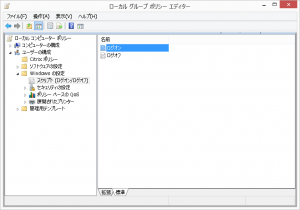
「追加」ボタンを押して、先ほどのコマンドを下記のように入れてあげれば設定完了です。
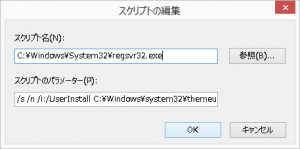
設定をすぐに反映する場合には、コマンドプロンプトを管理者として実行して「gpupdate /force」を実行してください。
・Things to do when troubleshooting Internet Explorer Terminal Server and Profiles issues.
https://blogs.msdn.microsoft.com/askie/2012/09/13/things-to-do-when-troubleshooting-internet-explorer-terminal-server-and-profiles-issues/